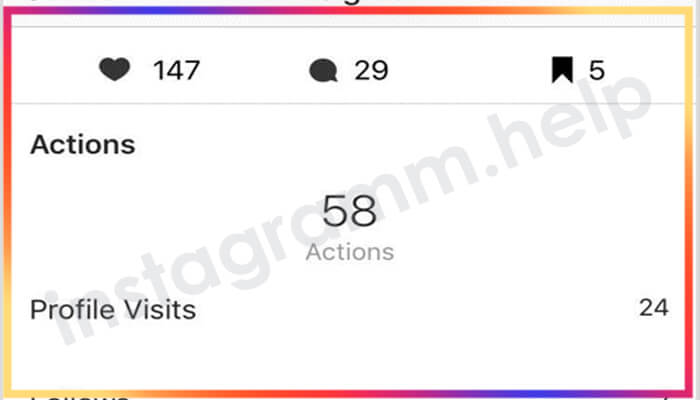Смайлики из символов
Содержание:
- Что делать, если отсутствует Google Keyboard
- Смайлики в клавиатурах андроида 4.4 и более поздних версиях
- Как запустить клавиатуру смайликов (эмодзи, emoji) в Windows 10
- Коды смайликов
- История
- Как поставить смайлики на клавиатуре ноутбука
- Эмодзи в Windows 10
- Проблемы со смайлами
- Различные эмоции и вещи, которые вы можете показать с помощью смайликов на клавиатуре
- Как ставить сердечки на клавиатуре
Что делать, если отсутствует Google Keyboard
Смайлы андроид-устройства поддерживают все без исключения. Они уже встроены по умолчанию в стандартную клавиатуру Google Keyboard.
Смартфон с ОС андроид
Если у пользователя отсутствует данное приложение, то его можно найти в Google Play. Далее следует зайти в «Язык и ввод» и выбрать скачанную утилиту, и клавиатура будет появляться автоматически при введении сообщения.
Обратите внимание! В последних версиях системы андроид наборы эмодзи уже есть в стандартной Keyboard. Если длительно нажать на клавишу Enter, то получится вызвать меню со смайликами, или нажав на отдельную кнопку с изображением смайла
Установка приложения
Есть другие варианты клавиатуры, кроме Keyboard, которые предлагают большой выбор Emoji:
- Gboard — официальная утилита от Google, которая есть в большинстве моделей смартфонов. Но если она отсутствует, то ее стоит установить. Разработчики постоянно улучшают свой продукт. Пользователи также могут не волноваться за надежность Gboard, потому что это официальная программа;
- SwiftKey входит в число наиболее скачиваемых клавиатур в Play Market. Она отличается понятным интерфейсом. Кроме автоисправления, программа предлагает различные темы. Также у пользователя есть возможность менять размер окна с клавиатурой. SwiftKey ведет статистику печатания, поэтому владелец смартфона может проверить свою скорость набора;
- Fleksy также простая программа, поддерживающая опцию управления жестами. Чтобы удалить ненужный символ, достаточно провести пальцем. Также создатели предлагают большой выбор тем и дополнительные расширения. Они нужны, чтобы скопировать информацию, вставить шаблоны. Сама программа бесплатна, но некоторые темы получится открыть после оплаты;
- Ai.Type дает возможность вставлять не только смайлики, но и картинки. Разработчики добавили опцию шаблонов переписки, которые составляют из сообщений пользователей. Иногда получается довольно смешно. Но эта утилита не отличается простым и понятным интерфейсом, с которым разобраться сразу может не получится. Есть бесплатная версия программы, но в ней слишком много рекламы. Однако она входит в число самых скачиваемых клавиатур на андроид;
- GO Keyboard напоминает предыдущую клавиатуру. Там также много различных настроек, тем для оформления. Кроме набора эмоджи для андроид, создатели этой клавиатуры сделали доступными гифки, картинки. Главное преимущество GO Keyboard — это отсутствие рекламы.
Обратите внимание! Одна из причин, почему пользователи скачивают другие клавиатуры — большой выбор дополнительных возможностей. Многие такие программы бесплатные, но их главный недостаток — наличие рекламы
Однако можно установить простые клавиатуры с расширенным набором эмоджи.
Благодаря клавиатуре в текст можно вставить картинки и гифки
Смайлики в клавиатурах андроида 4.4 и более поздних версиях
Владельцем смартфонов с ОС андроид версии 4.4 и выше подойдет другая инструкция по установке нужного приложения:
- Сначала необходимо открыть поле для ввода текста.
- На стандартной клавиатуре нужно открыть дополнительные функции. Для этого следует нажать на клавишу с изображением микрофона или шестеренки. Эти кнопки находятся рядом с пробелом.
- В дополнительном меню пользователь должен найти клавишу с изображением смайлика. В результате откроется набор эмоджи. В нижней части стандартной клавиатуры можно переключаться между вводом букв и смайликами.
- Чтобы изменить Emoji-ввод на обычный текстовый, нужно нажать на клавишу с буквами АВС.
Все чаще пользователи используют для общения эмоджи. Такую популярность эмотиконов объяснить просто, ведь с их помощью человек легко сможет передать свое настроение собеседнику. Это и экономия времени, так как бывает достаточно нескольких смайлов, чтобы выразить свои мысли. Поэтому разработчики придумывают новые эмоджи.
Общение с использованием смайлов облегчает отправку сообщений
Обратите внимание! Стало популярным создавать наборы по мотивам известных фильмов или книг. Также пользователи чаще устанавливают смайлики, приуроченные к определенному празднику
Еще есть вариант, как поменять смайлики на андроид. Сделать это можно при помощи следующей инструкции:
- Нужно зайти в настройки смартфона.
- В настройках следует зайти в раздел «Основные».
- Далее необходимо перейти в опцию «Клавиатура».
- В появившихся настройках нужно выбрать «Новые клавиатуры».
- Среди предложенных вариантов выбрать Emoji. При этом нужно поставить галочки напротив английского и русского языков.
Стикер лисичка
Как запустить клавиатуру смайликов (эмодзи, emoji) в Windows 10
После получения обновления Windows 10 Fall Creators Update вы можете запустить клавиатуру эмодзи в Windows 10 следующим образом: либо используйте WIN +. (знак препинания) или клавишу WIN +; (точка с запятой). После чего Windows откроет окно клавиатуры (выбора) эмодзи.
Нажмите WIN +. , и появится маленькая клавиатура эмодзи.
Там вы найдете стандартный набор смайликов, от людей до еды и спорта, а также специальные смайлики Microsoft, такие как ниндзя кот. Вы можете перемещаться между различными «вкладками» или категориями смайликов с помощью клавиши Tab, а также нажимать или указывать мышью на том, который вам нужен, или использовать клавиши со стрелками. Клавиша Enter выбирает правильный смайлик.
Есть одна загвоздка: что несколько необъяснимо, вы можете вводить только один смайлик за раз. После того, как вы введете свой смайлик, клавиатура исчезнет. Это, конечно, означает, что если вы действительно хотите выделить какой-то момент – например, ??? – вам придется повторно вызвать клавиатуру три раза или просто скопировать и вставить. К сожалению, клавиатура смайликов тоже не является настоящим перетаскиваемым окном – она остается на месте.
Эта небольшая опция позволяет вам установить оттенок кожи для различных эмодзи.
Есть еще один вариант, о котором вам следует знать: на самой первой вкладке клавиатуры эмодзи (и только на этой вкладке, пока) есть небольшой «образец» того, что выглядит как ткань, вверху справа, рядом со значком «X», чтобы закройте окно смайликов. Образец представляет собой глобальную настройку тона кожи для каждого смайлика, которую вы можете изменять по своему усмотрению.
Если есть и обратная сторона окна смайликов Microsoft, так это то, что разработчики уже разработали решения для решения этой проблемы. Если вы публикуете что-то в Facebook или используете веб-приложение, которое предоставляет Twitter, каждая служба представит вам небольшой значок смайлика, чтобы добавить любые смайлы, которые вы хотите, независимо от того, есть ли у вас Fall Creators Update.
Некоторые разработчики уже предприняли действия по добавлению эмодзи.
Однако это относится не ко всем приложениям. А собственные средства Microsoft – Word, PowerPoint, Mail и другие – лишены возможностей, которые добавляет новая клавиатура с эмодзи. Теперь, когда клавиатура со смайликами упала в обновлении Fall Creators Update, это повод для ???!
Источник записи: https://www.pcworld.com
Коды смайликов
Добавить в текст тыкву, огонь или симфонию возможно через загрузку кода. Но в Инстаграме это работает только при вводе сообщения, комментария или описания страницы.
ТОП-30 популярных смайлов:
| Название: | Эмоджи: | Код: |
| Радость | &#_128522; | |
| Единорог | &#_129412; | |
| Снежинка | &#_10052; | |
| Пистолет | &#_128299; | |
| Палец вверх | &#_128077; | |
| Мешок с деньгами | &#_128176; | |
| Часы | &#_8986; | |
| Подарок | &#_127873; | |
| Чашка кофе | &#_9749; | |
| Бриллиант | &#_128142; | |
| Смартфон |
&#_128241; |
|
| Кошка | &#_128049; | |
| Звезда | &#_10024; | |
| Цветочек |
&#_127800; |
|
| Гитара |
&#_127928; |
|
| Нота | &#_127925; | |
| Молния | &#_9889; | |
| Зонт | &#_9748; | |
| Радуга | &#_127752; | |
| Ракета |
&#_128640; |
|
| Якорь | &#_9875; | |
| Бант |
&#_127872; |
|
| Корона | &#_128081; | |
| Палец вниз | &#_128078; | |
| Любовное письмо | &#_128140; | |
| Кольцо | &#_128141; | |
| Карандаш | &#_9999; | |
| Гвоздик | &#_128204; | |
| Книга | &#_128214; | |
| Консоль | &#_127918; | |
| Смайлик в очках | &#_128526; |
История
Под внешней красочной оболочкой эмодзи скрывается стандартный и детализированный код – Unicode. Юникод – общепринятый стандарт, используемый на компьютерном рынке с 90-х годов прошлого столетия. Данная система отвечает за то, чтобы графическое изображение смайликов корректно отображалась на всех типах портативных и персональных устройств. В общем стандарте содержится более 128 0 уникальных картинок. Впервые эмодзи начали использоваться в Японии в 1999 году, когда был создан полноценный комплект из 176 подобных символов. Со временем выросла как база смайликов, так их популярность. В 2010 году эмодзи вошли в общепринятую систему кодирования Юникод. После этого смайлы распространились по всему миру и стали широко использоваться большим количеством пользователей. Настоящим прорывом в использовании смайликов стал запуск iOS-мессенджера на мобильных устройствах компании Apple, осуществленный в 2011 году. Современные символы позволяют использовать эмодзи с учетом национальных особенностей людей.
Как поставить смайлики на клавиатуре ноутбука
На многих ноутбуках, особенно нетбуках клавиатура укороченная (без цифрового блока). Как там смайлы сделать?
Если присмотритесь то на букве «О» и «Л» увидите кроме английских букв «J» и «K», еще и цифры «1» и «2».
Чтобы их включить нажмите одновременно кнопку Fn и NumLock– на клавиатуре ноутбука запустится цифровой блок как в полноценной.
Теперь, когда включили боковые цифры – можете легко вставить графические символы, как и в полноценной. Alt + 1 – светлый , Alt+ 2 – темный ☻. Успехов.
98 комментариев
☻◘$¶W`66☻§-?W:-§получилось мой совет зажмите левый альт и нумпад 5 или так далее и у вас всё получится!!
у меня не получилось я включила одно временно нам лок и ФН а потом так и нажала Alt+1
Я не могу удаленно определить почему. Что-то неправильно видимо делаешь. Инструкция рабочая. Возможно с момента написания записи производители внесли некоторые изменения.
не получилось! у меня ноут
Крута мне очень понравились смайлики =^D
У меня получается я с нэтбука пробовала…╢
А нельзя ли подробнее — что делаете?
ураааааааа получиласьű Ӓ ኵ Ө “ Ă “ ű Х‘ м џ “ Ţ ŕспс бро
Круто! Просто прижимаешь ALT, прижимаешь цифру 2 на цифровом блоке, отпускаешь ALT, отпускаешь цифру два.
У меня вообще не получилось(
Не знаю тогда чем тебе помочь. Что знал — описал. Судя по комментариям у большинства получается.
у меня не получается на ноутбуке
Скрин тебе ничем не поможет. Пиши в поиске Google: = смайлы на клавиатуре ютубе = Получишь видео инструкции.
!M5§прикольно! чтоб писать смайлы должна быть англ. раскладка.
А на телефоне так можно сделать !
Нет на телефоне не получится.
Как ставить такой ツ (это я скопировал)
ребят у меня стационар помогите я не могу на клаве найти эти буквы (которые нужно нажимать после Num Lock)
У МЕНЯ НЕ ПОЛУЧИЛОСЬ НА НОУТБУКЕ
Тогда причины две — либо твой ноутбук не поддерживает смайлики с клавиатуры, что маловероятно, либо ты невнимательно прочитал описание в статье и допустил ошибку.
у меня же нету на правой стороне их
Чего нет на правой стороне? Если нет цифрового блока, то он есть на самой клавиатуре — жми: «f1 в сочетании с NumLock».
alt+0130 ‚ (бинарная нижняя кавычка) alt+0132 „ alt+0133 … (троеточие) alt+0136 € (знак евро) alt+0139 ‹ (левый угол) alt+0145 ‘ (апостроф перевернутый) alt+0146 ’ (апостроф обычный) alt+0147 “ (перевернутые закрывающие кавычки) alt+0148 ” (закрывающие кавычки) alt+0149 • (жирная точка) alt+0150 – (минус, короткое тире) alt+0151 — (длинное тире) alt+0153 (Trade mark) alt+0155 › (правый угол) alt+0167 § (параграф) alt+0169 alt+0171 « (русские открывающие кавычки) alt+0174 (Registered) alt+0176 ° (знак градуса) alt+0177 ± (плюс-минус) alt+0183 · (точка по центру) alt+0187 » (русские закрывающие кавычки)
Источник статьи: http://vsesam.org/kak-postavit-smajly-na-klaviature/
Эмодзи в Windows 10
Способ 1
И так, простейший способ вызвать встроенную панель эмодзи в Windows 10 — это нажать сочетание:
«Win»+».»
или
«Win»+»;»
Сочетание клавиш для вызова окна эмодзи
Примечание!
На некоторых клавиатурах для запуска панели эмодзи — необходимо включить английскую раскладку (Eng)!
Английская раскладка
Далее у вас появится панель с большим количеством самых разных символов (смайлов, эмодзи) — осталось только выбрать тот, который вам нужен.
Эмодзи-панель (Windows 10)
Как это выглядит в Word — можете посмотреть на скриншоте ниже.
Как смайлы будут выглядеть в Word!
Отмечу, что количество различных вариаций просто огромно: куча смайлов, значков машинок, выражение чувств, симпатий и т.д.
Обзор панели
Способ 2
Если реальная клавиатура не позволяет вызвать панельку со смайлами — воспользуйтесь виртуальной сенсорной! Кстати, полезная вещь в некоторых случаях…
Чтобы ее активировать — нажмите ПКМ (правой кнопкой мыши) по панели задач и в появившемся меню нажмите по пункту «Показать кнопку сенсорной клавиатуры». См. скрин ниже.
ПКМ на панели задач
Далее, кликните ЛКМ по появившемуся значку клавиатуры рядом с часами.
Значок сенсорной клавиатуры
После, в нижней части экрана «всплывет» виртуальная клавиатура — на ней будет спец. кнопка для вызова смайликов (находится рядом с «Ctrl»).
Сенсорная клавиатура
Собственно, осталось только выбрать нужные вам эмодзи…
Выбираем нужный смайл!
Способ 3
Если вы работает с Word-документами — то для поиска нужных значков и смайлов совсем необязательно искать что-то еще, главное иметь новую версию офиса.
Если открыть раздел «Вставка/Значки» — перед вами предстанут тысячи самых разных значков по различным тематикам.
Вставка — значки (Word 2019)
Часть тематик я представил на скрине ниже: интерфейс, искусство, коммерция, люди, лица, медицина и т.д.
Поиск знаков
Размер каждого значка при вставке можно отрегулировать до нужного вам. Пожалуй, единственное, что может несколько огорчать — они черно-белые (по крайней мере пока что…).
Как это выглядит в Word
Способ 4
Ну и последний способ годится для всех версий Windows…
Достаточно найти нужный вам значок на каком-нибудь сайте (каталоге), скопировать его (Ctrl+C) и вставить в ваш текст (Ctrl+V). У меня на блоге есть небольшая подборка наиболее используемых значков и символов (ссылка ниже).
Копировать значок
Кстати, если вы будете вставлять скопированные эмодзи в Word — обратите внимание на параметры вставки (для вызова окна — нажмите ПКМ в любом свободном месте документа): можно выбрать как с форматированием, так и без оного (в одном случае значок будет цветным, в другом — черно-белым)
ПКМ в Word — сохранить исходное форматирование
На сим я сегодня прощаюсь.
Удачной работы!
Проблемы со смайлами
На некоторых моделях телефонов и планшетов смайлики в инстаграме на андроид могут некорректно работать или не отображаться вообще. Это зависит непосредственно от модели гаджета. Пользователь вместо ярких смайлов может получить черно-белые, или они вообще могут отображаться в виде пустых квадратов. В таком случае вы можете попробовать установить другую клавиатуру из списка выше.
Конечно, многие пользователи андроид однажды интересуются таким вопросом. Но сейчас все очень просто: Вам необходимо действительно просто обновить версию программного обеспечения на своем устройстве, а там автоматически есть клавиатура со вполне милыми смайликами. Также в плей маркете можно сказать некоторые приложения, но лучше все-таки воспользоваться первым советом. Удачи!
Насколько я знаю, в последнюю версию Андроид КИТКАТ 4.4 смайлики уже встроены первоначально.
Если же у вас более старая версия, то тогда необходимо скачивать специальное приложение-клавиатуру, где будут встроены смайлы. Одно из таких приложений (очень хороший, на мой взгляд) – это вот этот.
Установить смайлики на Андроид можно только после закачивания таких программ, как специальная клавиатура, которую можно будет поставить как основную или применять время от времени. Для этих целей хорошо подойдт A.I. Type Keyboard, обзор по которой можно посмотреть здесь. Можете сразу скачать и опробовать е, если не понравится – попробуйте более дорогие версии.
Пробуйте. Думаю, что всегда можно что-то подобрать подходящее и для себя)
Я долго мучилась этим вопросом до поры до времени. И в итоге могу сказать, что скачать и пользоваться смайлами на Андроиде (похожими на те, что есть во всех айфонах), можно несколькими способами.
Есть, во-первых, альтернативные клавиатуры для аппаратов на операционке Андроид. Во многие из таких клавиатур сразу вшит набор смайлов, который вызывается нажатием всего одной кнопки. Ну очень удобно! Я пользовалась альтернативной клавиатурой TouchPal X Keyboard . Понравилась! Но, надо сказать, что туда вшит не полный набор смайлов, но достаточное их кол-во все равно для общения.
И второе: с момента выхода версии Андроид 4.3 в стандартной клавиатуре уже появился полный набор смайлов! Так что можно просто обновить ПО на своем аппарате и будут вам смайлы на любой вкус без установки лишних сторонних приложений.
очень просто))Скачайте с плей маркета программу go sms pro и будет вам счастье) а просто смайлы не как не поменять увы(либо я не в курсе таких дел(
А что их там устанавливать?? Там просто клаву покупаете и все. Чем навороченнее она будет тем лучше. Вам уже многго предложили советов и вы сами хорошую клаву нашли. Есть и на Плеймаркет зайти и там клаву бесплатно взять. Я бы лучше купил чтобы уже досконально подготовиться. Есть кстати клава которая только на самсунговских нормально пашет а вот на айфоне чуток сбой дает.
Я сам когда то хотел отправлять смайлики через андроид, и так и не получилось.
И только из за этого я перешел на IOS.
Но сейчас я уже смогу помочь с этом вопросом.
Для того, чтобы Вы смогли отправить смайлики через Андроид, Вам нужно сделать несколько вещей.
Во первых Вам нужно зайти на Плей Маркет.
Затем нужная Вам клавиатура.
Напомню, что обе приложении платные.
После того, как Вы скачаете клавиатуру, Вы сможете отправлять смайлики на здоровья.
Думаю, что мой ответ поможет многим.
Нужно установить с плеймаркета клавиатуру TouchPal X Keyboard
в ней уже вшиты все смайлы.
Так же можно установить бесплатную клавиатуру aitype Keyboard Free клавиатура
Но через некоторое время попросит обновить до платной версии клавиатура ai.type ПЛЮС
За то очень удобны в работе.
Для того чтобы установить смайлики на Андроид нужно зайти на сайт Плей Маркет. Затем оттуда купить клавиатуру.Их там много.После того как купили нужно его скачать и все можете отправлять смайликов сколько душе угодно.
Клавиатура Typany – Fast & Free представляет вам очень удобное, стильное, легкое в использование приложение. Оно станет отличным вариантом для всех тех, кому надоела стандартная клавиатура вашего устройства. Теперь у вас появилась возможность создать ее под свои вкусы и предпочтения, сменить дизайн, стоит только скачать Клавиатура Typany – Fast & Free на андроид. После чего вас ожидает огромное количество стикеров и различных смайлов, причем все это совершенно бесплатно. Также разработчики совершили огромный прорыв в таких полезных функциях как быстрый набор текста и подсказка слов.
Различные эмоции и вещи, которые вы можете показать с помощью смайликов на клавиатуре
- Улыбка, одобрение, радость: =)
или 🙂
или )))
- Подмигивание: 😉
или 😉
а когда вы подмигиваете при этом шутя, то используйте ;-D
- Высунутый язык: 😛
или :-p
или :-Ъ
- Поцелуй: :-*
или =*
или :-{}
- Когда очень весело, вы смеётесь, ржете: =D
или 😀
или 😀
или XD
или xD
- Удивление: 0_0
или о_0
или :-0
или :O
или :-()
или :-
- Улыбка злодея: ]:->
или }:->
- Печалька, грустный смайл: 🙁или 🙁или :-С
или :С
или :- или просто ((( - Плач: :_( или :*( или :»(
- Неодобрение, «мда…», озадаченность: :-\
или :-/
- Злость: D-:
или D: - Безразличие, «И чо?»: 😐
или :-I
или -_-
- Влюбленность, восхищенность: *_*
- Стеснение, смущение, робость: :-[
- Попа: (_!_)
Японские анимешные смайлики в стиле каомодзи
В японии есть целый культ смайликов из различных символов, которые отображаются на любом устройстве. Графические смайлики могут быть непрактичны и не отображаться на некоторых устройствах, в то время как предлагаемые нами смайлики сможет посмотреть любой человек на любом устройстве. Ниже мы предлагаем вам таблицу с понятными японскими смайликами, которые вы можете использовать в интернет-общении в любое время!
|
Радость |
Любовь |
Привет! |
В печали |
|
(*^ω^) |
(*¯ ³¯*)♡ |
(*・ω・)ノ |
(ノ_ |
|
(o˘◡˘o) |
(♡μ_μ) |
( ̄▽ ̄)ノ |
(*-_-) |
|
(-‿‿-) |
(*^^*)♡ |
(゚▽゚)/ |
(´-ω-`) |
|
(≧▽≦) |
(っ˘з(˘⌣˘) ♡ |
(*´∀`)ノ |
.・゚゚・(/ω\)・゚゚・. |
|
(o^▽^o) |
(♡-_-♡) |
(^-^*)/ |
(μ_μ) |
|
٩(◕‿◕)۶ |
( ̄ε ̄@) |
(@´ー`)ノ゙ |
(ノД`) |
|
ヽ(♡‿♡)ノ |
(´ ω `)ノ |
(-ω-、) |
|
|
\(^▽^)/ |
♡ (˘▽˘>ԅ(˘⌣˘) |
(゚∀゚)ノ゙ |
。゜゜(´O`)°゜。 |
|
ヽ(・∀・)ノ |
(─‿‿─)♡ |
ヾ(*’▽’*) |
o(TヘTo) |
|
(´。 ω 。`) |
(´。 ᵕ 。`) ♡ |
\(⌒▽⌒) |
(;ω;) |
|
( ̄ω ̄) |
(*♡∀♡) |
ヾ(☆▽☆) |
(。╯3╰。) |
|
(*¯︶¯*) |
(。・//ε//・。) |
(´ ▽ `)ノ |
。・゚゚*(>д |
|
(o・ω・o) |
(´ω`♡) |
(^0^)ノ |
(゚,_ゝ`) |
|
(@^-^) |
(◡‿◡ ♡) |
~ヾ(・ω・) |
(个_个) |
|
ヽ(*・ω・)ノ |
(◕‿◕)♡ |
(・∀・)ノ |
(╯︵╰,) |
|
(o_ _)ノ彡☆ |
(˘⌣˘)♡(˘⌣˘) |
ヾ(^ω^*) |
。・゚(゚> |
|
(^人^) |
(ღ˘⌣˘ღ) |
(*゚ー゚)ノ |
(╥ω╥) |
|
(o´▽`o) |
(♡゚▽゚♡) |
(・_・)ノ |
(╯_╰) |
|
(*´▽`*) |
♡(。-ω-) |
(o´ω`o)ノ |
(╥_╥) |
|
。゚(゚^∀^゚)゚。 |
♡ ~(‘▽^人) |
ヾ(☆’∀’☆) |
.。・゚゚・(>_<)・゚゚・。. |
|
(´ω`) |
(´ ω `) ♡ |
( ̄ω ̄)/ |
(/ˍ・、) |
|
(☆▽☆) |
(/^-^(^ ^*)/ ♡ |
(´ω`)ノ゙ |
(ノ_ |
|
(≧◡≦) |
(´。 ω 。`) ♡ |
(⌒ω⌒)ノ |
(╥﹏╥) |
|
(o´∀`o) |
(´ ▽ `).。o♡ |
(o^ ^o)/ |
。゚(。ノωヽ。)゚。 |
|
(´ ω `) |
╰(*´︶`*)╯♡ |
(≧▽≦)/ |
(つω`*) |
|
(^▽^) |
(*˘︶˘*).。.:*♡ |
(✧∀✧)/ |
(。T ω T。) |
|
(⌒ω⌒) |
(♡˙︶˙♡) |
(o´▽`o)ノ |
(ノω・、) |
|
∑d(゚∀゚d) |
♡\( ̄▽ ̄)/♡ |
( ̄▽ ̄)/ |
・゚・(。>ω |
|
╰(▔∀▔)╯ |
(≧◡≦) ♡ |
(T_T) |
|
|
(─‿‿─) |
(⌒▽⌒)♡ |
(>_ | |
|
(*^‿^*) |
◕ ‿ ◕ |
(T▽T) |
|
|
ヽ(o^―^o)ノ |
(⌒_⌒) | 。゚・ (>﹏ | |
|
(✯◡✯) |
(ω) |
o(〒﹏〒)o |
Ещё немного смайликов радости
|
(◕‿◕) |
(*≧ω≦*) |
(((o(*゚▽゚*)o))) |
(⌒‿⌒) |
|
\(≧▽≦)/ |
⌒(o^▽^o)ノ |
☆ ~(‘▽^人) |
(*゚▽゚*) |
|
(✧∀✧) |
(✧ω✧) |
ヽ(*⌒▽⌒*)ノ |
(´。 ᵕ 。`) |
|
(´ ▽ `) |
( ̄▽ ̄) |
╰(*´︶`*)╯ |
ヽ(>∀ |
|
o(≧▽≦)o |
(☆ω☆) |
(っ˘ω˘ς) |
\( ̄▽ ̄)/ |
| (◕‿◕✿) | (✿◠‿◠) | ◕ ◡ ◕ | (。◕‿‿◕。) |
| ʕ ᴥ ʔ | (^◕ᴥ◕^) | (⌒_⌒;) |
|
Злой |
Недоволен |
Боюсь |
Стесняшка |
|
(#`Д´) |
(#><) |
(ノωヽ) |
(⌒_⌒;) |
|
(`皿´#) |
(;⌣̀_⌣́) |
(/。\) |
(o^ ^o) |
|
(`ω´) |
☆o(><;)○ |
(ノ_ヽ) |
(*/ω\) |
|
ヽ(`д´*)ノ |
( ̄  ̄|||) |
..・ヾ(。><)シ |
(⁄ ⁄ ⁄ω⁄ ⁄ ⁄) |
|
(・`ω´・) |
(; ̄Д ̄) |
(″ロ゛) |
(*/_\) |
|
(`ー´) |
( ̄□ ̄」) |
(;;;*_*) |
(*/▽\*) |
|
ヽ(`⌒´メ)ノ |
(# ̄0 ̄) |
(・人・) |
(o-_-o) |
|
凸(`△´#) |
(# ̄ω ̄) |
\(〇_o)/ |
(*μ_μ) |
|
(`ε´) |
(¬_¬;) |
(/ω\) |
(◡‿◡ *) |
|
ψ(`∇´)ψ |
(>m<) |
(/_\) |
(ᵔ.ᵔ) |
|
ヾ(`ヘ´)ノ゙ |
(」゜ロ゜)」 |
〜(><)〜 |
(*ノ∀`*) |
|
ヽ(‵﹏′)ノ |
(〃>_<;〃) |
Σ(°△°|||)︴ |
(//▽//) |
|
(メ`ロ´) |
(^^#) |
(((><))) |
(//ω//) |
|
(╬`益´) |
(︶︹︺) |
{{ (>_ |
(ノ*゚▽゚*) |
|
┌∩┐(◣_◢)┌∩┐ |
( ̄ヘ ̄) |
\(º □ º l|l)/ |
(*^.^*) |
|
凸(`ロ´)凸 |
〣(ºΔº)〣 |
(*ノ▽ノ) |
|
|
Σ(▼□▼メ) |
( ̄︿ ̄) |
( ̄▽ ̄*)ゞ |
|
|
(°ㅂ°╬) |
(>﹏<) |
||
|
ψ(▼へ▼メ)~→ |
(—_—) |
||
|
(ノ°益°)ノ |
凸( ̄ヘ ̄) |
||
|
(҂ `з´) |
ヾ( ̄O ̄)ツ |
||
|
(‡▼益▼) |
(⇀‸↼‶) |
||
|
\\٩(๑`^´๑)۶// |
o(> | ||
|
((╬◣﹏◢)) |
|||
|
٩(╬ʘ益ʘ╬)۶ |
|||
|
(╬ Ò﹏Ó) |
Отправка смайликов давно стала привычным делом во всех сервисах общения, в том числе и в ВК. Они хорошо передают собеседнику эмоции, могут подчеркнуть определенную мысль или реакцию, заменить собой слова.
Смайлы включены в набор шрифтов Юникод, также как цифры и буквы. Стандартизированные Юникод смайлики получили название Emoji. Но также у разных систем могут быть и свои наборы смайлов.
Чтобы ВКонтакте отправить смайлик, в большинстве случаев достаточно сделать пару простых действий:
Так смайл будет добавлен в текст вместе с сообщением. Их можно не только отправлять в ЛС, но и добавлять в комментарии, посты на стене. для этого нужно:
- Начать писать комментарий, чтобы открылась строка ввода.
- Нажать на значок колобка в правом верхнем углу строки набора
- Выбрать подходящий смайлик и нажать на него левой кнопкой мыши.
- После его добавления в комментарий, нажать кнопку Отправить.
Если вы пишете пост на стене или что-то комментируете, то обычные смайлы можно поставить вместе с текстом, но стикеры (более крупные изображения в наборах) отправляются только по отдельности и отправка произойдет сразу после нажатия на них левой кнопкой мыши.
Обновить смайлы или удалить какие-то экземпляры из стандартного набора нельзя. Перевернуть или как-то еще отредактировать, имеющиеся в списке смайлы, тоже нельзя. Вам доступна только покупка новых наборов стикеров либо обновление всего приложения, после чего в списке произойдут изменения.
Первыми в списке всех смайликов показываются часто используемые, для удобства пользователя.
Как ставить сердечки на клавиатуре
Они украшают профиль и делают его оригинальным, и сделать это может каждый из нас, ведь пользоваться данными символами абсолютно не сложно, главное знать какие комбинации клавиш необходимо нажимать для создания того или иного символа.
В данной статье мы расскажет вам о том, как ставить сердечки на клавиатуре, и тогда вы точно также сможете сделать себе оригинальный ник или украсить ними сообщение своему любимому человеку.
Способ №1: Комбинация клавиш
В первую очередь, рассмотрим самый простой и наиболеепопулярный способ среди пользователей сети «В контакте». Весь секрет в комбинации клавиши Alt и одной из клавиш цифровой клавиатуры.
В нашем случае, символ появится после того, как мы нажмем клавишу Alt, а потом цифру 3. Следует отметить, что сердечко появиться лишь после того, как мы отпустим Alt, а не во время нажатия или отпуска цифры.
Ниже приведена таблица с другими символами и необходимыми для их создания комбинациями клавиш.
Как видим, цифры могут быть и двухзначные. В этом случае порядок работы все равно не меняется – зажимаем Alt и поочередно нажимаем цифры, отпускаем Alt – получаем наш символ.
Способ №2: Таблица символов
Далее мы расскажем, как напечатать сердечки, используяспециальную таблицу символов операционной системы Windows. Для того чтобы открыть ее необходимо зайти в меню «Пуск» (нижний левый угол экрана), вкладка «Все программы». Далее выбираем папку «Стандартные» следом за ней папку «Служебные» и там ищем пункт «Таблица символов». Выглядит она вот так:
Для того чтобы выбрать нужный символ из данной таблицы, достаточно просто кликнуть на нем левой кнопкой мыши и нажать кнопку «Выбрать» в ее правом нижнем углу, после этого нажимаем кнопку «Копировать» и вставляем символ в нужный нам текст. Вот и все.
Способ №3: Сохраненные символы
Тем, кому не хочется тратить время на поиски таблицы и запоминать какие-либо комбинации клавиш, предлагаем сохранить где-то в папке готовую подборку наиболее часто используемых символов и знаков, которые нужно просто скопировать из сохраненного документа и вставить в сообщение или текст.
Знаки зодиака:
Математические знаки: √∫∂∑∏ − ± × • ÷ ≈ ∝≡≠≤≥∈∩∪⊂⊃⊆⊇ ¬ ∧∨∃∀⇒⇔←→↓ ° ′″∞ ‰ ∇∛∜∅‱
Символы цветов и снежинок: ✽✾✿❀❁❂❃❅❆❈❉❊❋ ٭ ✱✲✵✶✷✸✹✺✻✼
Звездочки: ✪★☆✫✬✭✮✯✰⋆
Знаки планет: ☉ ♁ ☿♃♄♅♆♇
Цифры:⓪➀➁➂➃➄➅➆➇➈➉⑪⑫⑬⑭⑮⑯⑰⑱⑲⑳
➊➋➌➍➎➏➐➑➒➓ⅠⅡⅢⅣⅤⅥⅦⅧⅨⅩⅪⅫ
Сердечки: ღ❥ ❢❦❧☜♡☞